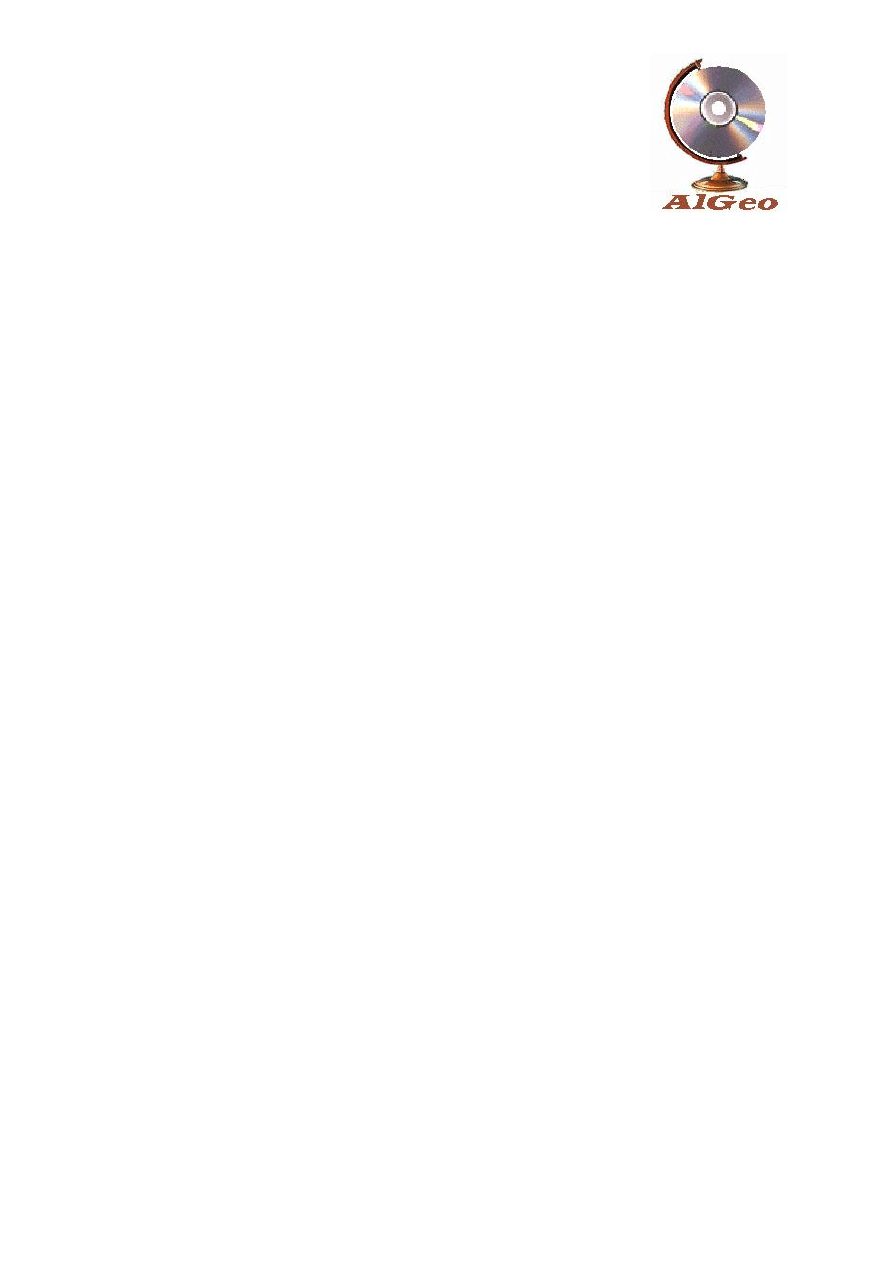
Opis programu GEN-MAP v 2.0
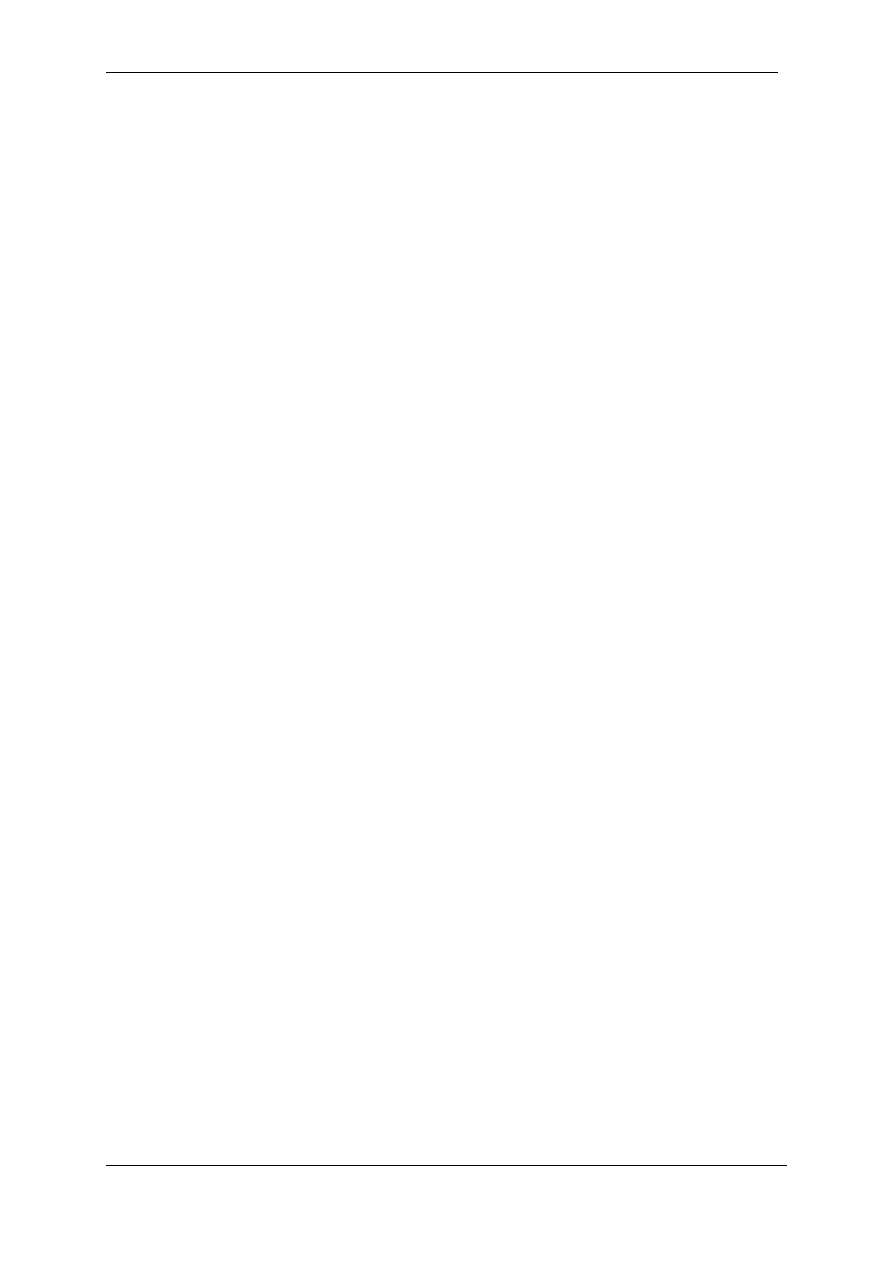
Opis programu
strona 2
AlGeo s.c.
2
Spis treści
SPIS TREŚCI.................................................................................................................................................. 2
OPIS PROGRAMU........................................................................................................................................ 3
O
GÓLNA CHARAKTERYSTYKA
........................................................................................................................ 3
O
PIS FUNKCJI
................................................................................................................................................ 3
Okno aplikacji......................................................................................................................................... 3
Wejściowy zbiór punktów......................................................................................................................... 3
Skala WEJ-punktów................................................................................................................................. 4
Warstwa, kolor ........................................................................................................................................ 4
Wyjściowy zbiór punktów......................................................................................................................... 4
Wydruk.................................................................................................................................................... 4
Skala WYJ-punktów................................................................................................................................. 4
Warstwa, kolor ........................................................................................................................................ 4
Zadany współ. ef ..................................................................................................................................... 5
Rysunek................................................................................................................................................... 5
P
ROCES GENERALIZACJI
................................................................................................................................. 5
Ł
ĄCZENIE ELEMENTÓW W NAJDŁUŻSZE CIĄGI
................................................................................................. 6
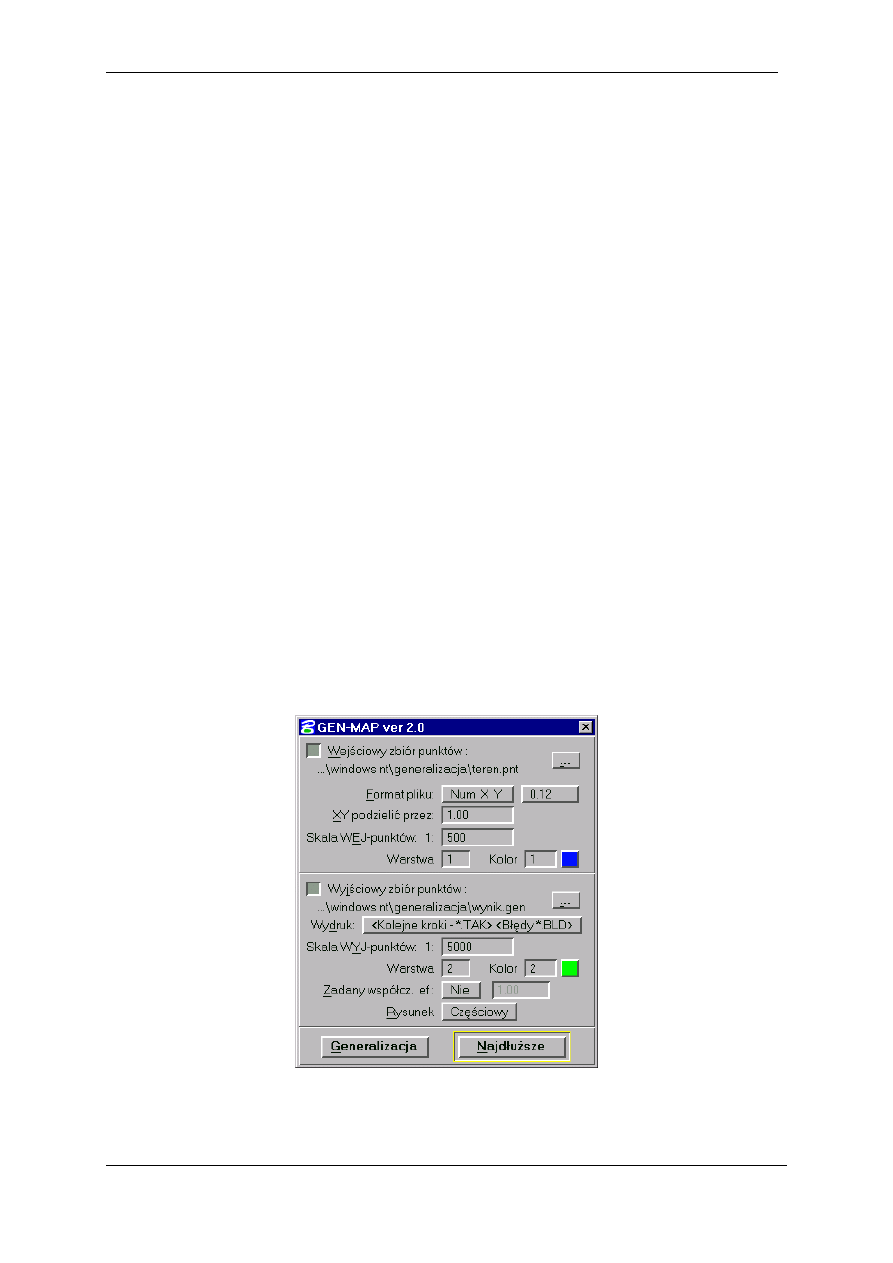
Opis programu
strona 3
AlGeo s.c.
3
Opis programu
Ogólna charakterystyka
Program nie nakłada ograniczeń co do wielkości danych. Wskazane jest jednak, aby plik
rysunkowy zawierający dane po generalizacji nie był większy niż 32 MB. Spowodowane jest to
brakiem gwarancji, że MicroStation poradzi sobie z plikiem większym niż 32 MB. Jeżeli
wejściową wielkość pliku określimy jako X, to w zależności od stopnia generalizacji,
wyjściowa wielkość pliku zawrze się w przedziale <X, 2X>.
Do działania aplikacji konieczne jest utworzenie zmiennej MicroStation o nazwie
GENER_DIR. Powinna ona zawierać istniejący w systemie katalog plików. Należy zadbać,
aby ścieżka kończyła się znakiem ‘\’ (backslash).
W katalogu określonym poprzez zmienną GENER_DIR zostaje utworzony plik gemn.rsc
zawierający aktualne ustawienia parametrów aplikacji. Jeżeli chcemy, aby zostały przyjęte
ustawienia domyślne, wystarczy ten plik skasować.
Opis funkcji
Okno aplikacji
Wejściowy zbiór punktów
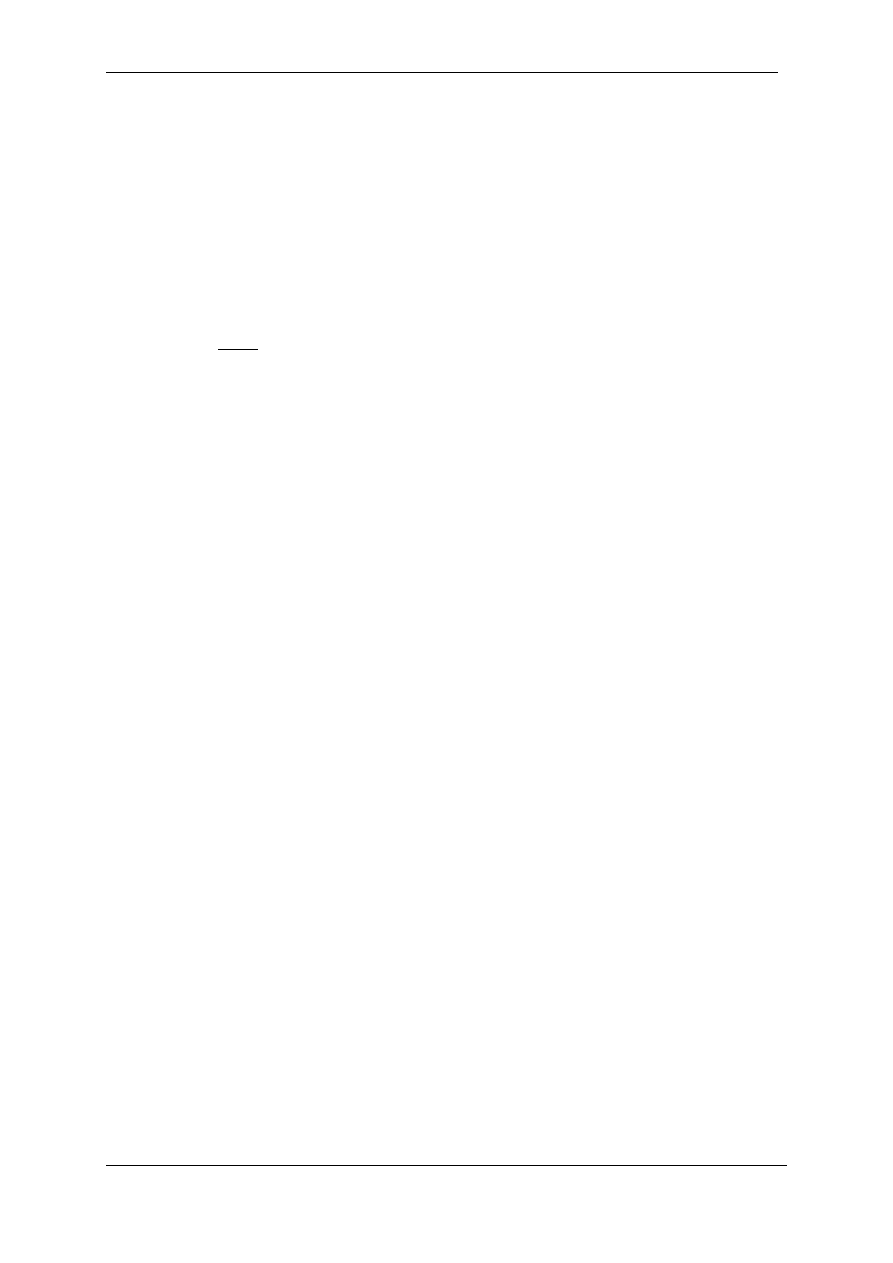
Opis programu
strona 4
AlGeo s.c.
4
W tej opcji można wybrać plik tekstowy, który w procesie generalizacji zostanie przetworzony
do formatu „dgn” a następnie zgeneralizowany.
W linii „Format pliku” określamy jakie i w jakiej kolejności dane zawarte są we wskazanym
pliku, oraz jaka jest ich precyzja (ilość miejsc po przecinku). Należy zwrócić szczególną uwagę
na poprawność ustawień, gdyż pomyłka może prowadzić do wystąpienia błędów systemowych
i odładowania aplikacji.
W linii „XY podzielić przez” podajemy wartość, przez którą zostaną podzielone wartości
współrzędnych przed wprowadzeniem ich do rysunku.
Skala WEJ-punktów
Podajemy tu wartość mianownika skali wejściowej danych. Należy zwrócić uwagę, że wartość
ta musi być zawsze mniejsza od odpowiadającej jej wartości skali wyjściowej. Czasami
wskazane jest wprowadzenie najpierw skali wyjściowej, a następnie wejściowej.
Warstwa, kolor
W tej opcji określamy, gdzie znajdują się dane, które mają ulec generalizacji. Na podaną
warstwę zostają również wczytane elementy pobrane z pliku tekstowego.
Wyjściowy zbiór punktów
Określamy tu położenie i nazwę pliku tekstowego, do którego zostaną zapisane dane
wynikowe generalizacji.
Wydruk
Tu określamy, jakiego rodzaju raporty chcemy otrzymać po generalizacji. Będą to pliki
tekstowe zapisane w tym samym katalogu co podany powyżej zbiór wyjściowy punktów. Będą
miały taką samą nazwę, natomiast inne rozszerzenia.
Skala WYJ-punktów
Określa skalę wyjściową procesu generalizacji.
Warstwa, kolor
Określają, na jaką warstwę i w jakim kolorze program ma zapisać elementy powstałe w wyniku
generalizacji.
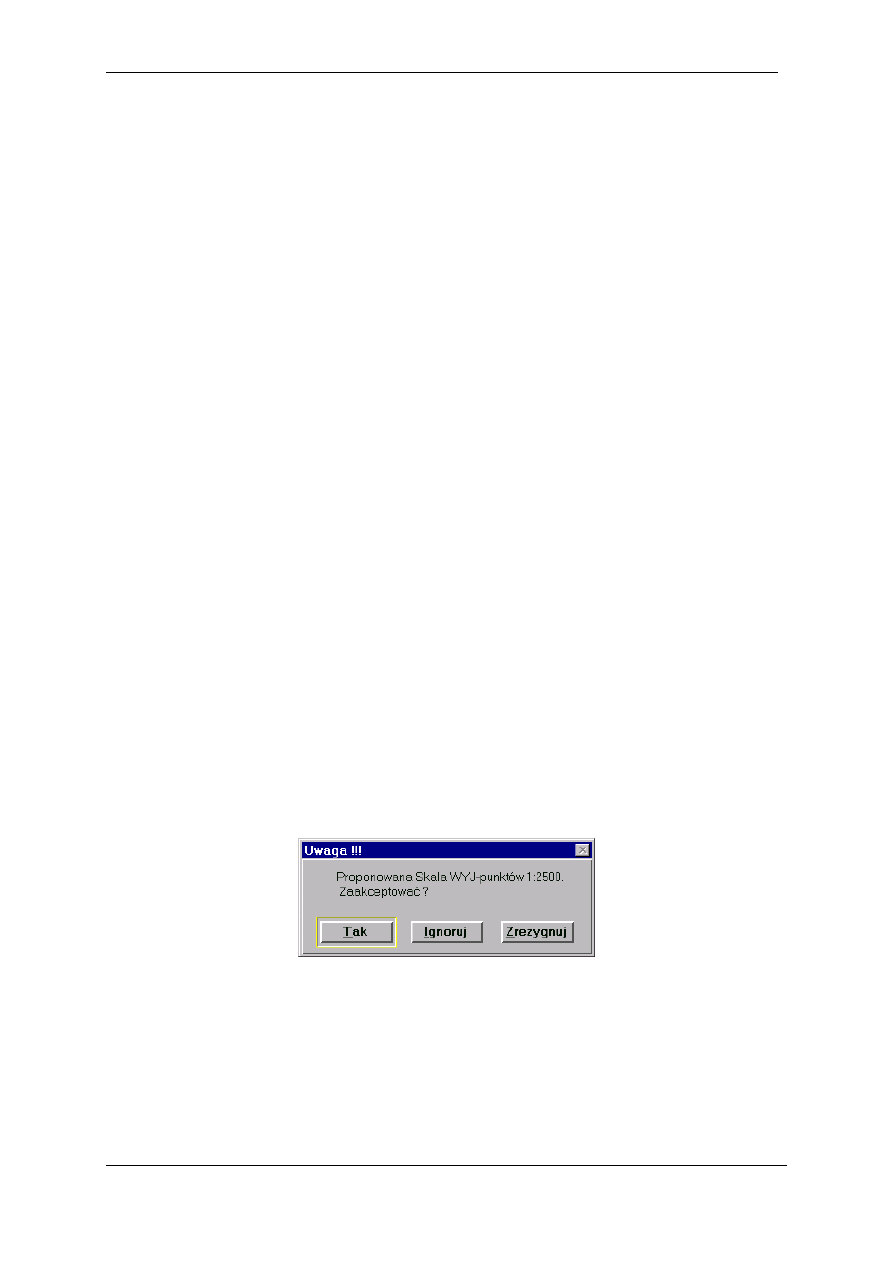
Opis programu
strona 5
AlGeo s.c.
5
Zadany współ. ef
Tu określamy główny parametr generalizacji. Dla opcji „Nie” program sam dokona obliczenia
tego parametru. Dla opcji „Tak” program przyjmie do obliczeń parametr podany przez
użytkownika.
Rysunek
Wybieramy tu przetwarzania rysunku.
Dla opcji „Cały” rysunek zostanie przetworzony w całości. Program w trakcie pracy podświetli
każdy przetwarzany element. Użytkownik ma możliwość przerwania pracy programu
przyciskiem „Reset” myszy. Po zakończeniu procesu zostanie pokazany sumaryczny raport z
generalizacji.
Przy opcji „Częściowy” podświetlane będą kolejne krzywe, dla każdej z nich zostanie
pokazany raport i użytkownik ma możliwość przejścia do następnej krzywej (przycisk „Tak”
lub przerwania procesu („Zrezygnuj”). Jeżeli w wyniku generalizacji krzywa otrzyma nowe
punkty, to zostaną one wyróżnione w podglądzie.
Proces generalizacji
Proces generalizacji przebiega dwuetapowo.
Na pierwszy etap składają się:
1. sprawdzeni poprawności danych wejściowych
2. wczytanie danych wejściowych i dodanie elementów do rysunku
3. wstępna generalizacja każdego elementu z warstwy wyjściowej.
W wyniku wstępnej generalizacji zostaje określona optymalna skala przekształcenia.
Po zakończeniu pierwszego etapu otwiera się okno dialogowe, w którym użytkownik
otrzymuje informację na temat proponowanej skali generalizacji i ma możliwość:
a) przyjęcia skali proponowanej jako wyjściowej i kontynuację procesu („Tak”),
b) wymuszenia podanej na wstępie skali wyjściowej i kontynuację procesu („Ignoruj”),
c) rezygnacji z dalszego przetwarzania („Zrezygnuj”)
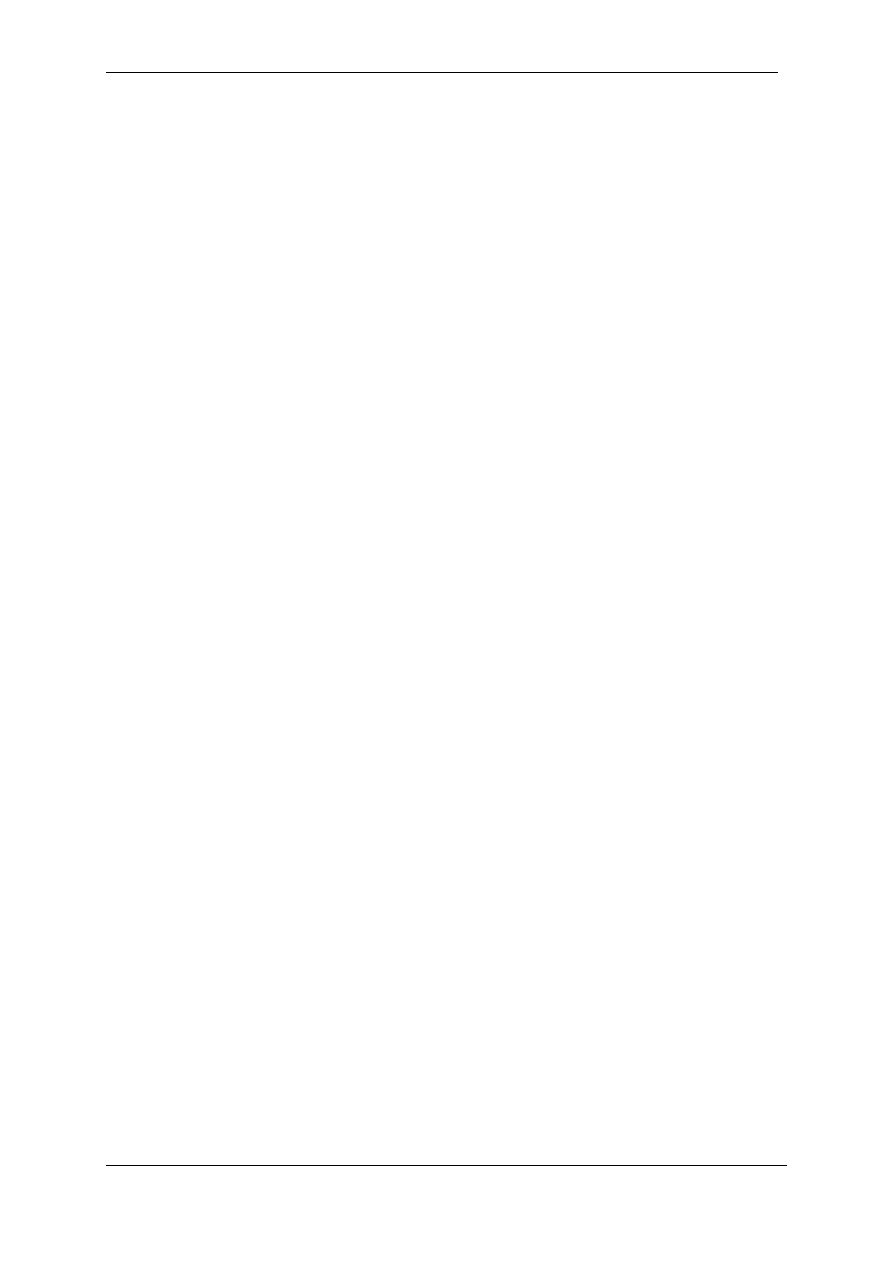
Opis programu
strona 6
AlGeo s.c.
6
W drugim etapie następuje przetworzenie elementów, zapisanie ich na warstwie docelowej i
ewentualny zapis wyników do plików tekstowych.
Łączenie elementów w najdłuższe ciągi
Aplikacja umożliwia poprawę jakości danych poprzez łączenie elementów stykających się
końcami w najdłuższe możliwe ciągi. Przetworzeniu podlegają tylko elementy z warstwy
wejściowej.
Operację uruchamiamy przyciskiem „Najdłuższe”. Po wykonaniu przetworzenia możliwe jest
cofnięcie operacji poprzez „Undo”. Jeżeli jednak bufor undo w MicroStation jest zbyt mały,
cofnięcie całości operacji może być niemożliwe.
Wyszukiwarka
Podobne podstrony:
Opis silnikow krokowych id 3370 Nieznany
Program umiarkowany id 395519 Nieznany
Narodowy Program Zdrowia1 id 31 Nieznany
Narodowy Program Zdrowia id 314 Nieznany
Program cw3 id 395618 Nieznany
opis systemu vendoHotel id 3370 Nieznany
Programowanie GUI id 395885 Nieznany
Opis techniczny dachu id 337093 Nieznany
Opis Patentowy PL130876B1 id 33 Nieznany
Program zjazdu id 395614 Nieznany
Program cw2 id 395617 Nieznany
Program cw5 id 395619 Nieznany
Program cz1 id 395054 Nieznany
Program cz10 id 395055 Nieznany
program zajec id 395592 Nieznany
Programowanie Usb C id 396388 Nieznany
opis zasad rachunkowosci id 337 Nieznany
Program wykladu id 395571 Nieznany
gen id 57504 Nieznany
więcej podobnych podstron